Jak przełączyć konsolę Xbox Series X lub S w tryb programisty?
Opublikowany: 2022-01-29
Tryb programisty jest dostępny na Xbox Series X i S. Ta funkcja może zmienić każdą konsolę w zestaw deweloperski. Microsoft oficjalnie ogłosił to na Xbox One w 2016 roku. Oto, jak korzystać z trybu programisty na nowoczesnym Xboksie i dlaczego możesz chcieć.
Co to jest tryb programisty?
Microsoft po raz pierwszy ogłosił, że Xbox otrzyma tryb programisty podczas swojej prezentacji programowej Build 2016, wraz z wiadomością, że Universal Windows Platform (UWP) pojawi się na Xbox One.
Po włączeniu trybu programisty na konsoli Microsoft można instalować i uruchamiać aplikacje platformy UWP. Gdy tryb programisty jest włączony, gry detaliczne i inne usługi nie będą działać. Granie w gry i aplikacje dostępne w sprzedaży detalicznej pobrane ze sklepu Microsoft Store wymaga ponownego uruchomienia konsoli.
Platforma UWP była wielkim strzałem Microsoftu w zakresie zunifikowanej platformy oprogramowania, która umożliwiała uruchamianie aplikacji w systemach Windows 10, Windows 10 Mobile (Windows Phone), Xbox One i HoloLens. Zaletą aplikacji platformy UWP było to, że nie trzeba było jej przepisywać w celu przeniesienia na inną platformę Microsoft.
Tryb programisty jest idealny do testowania aplikacji UWP, które napisałeś, lub ładowania bocznego aplikacji UWP innych programistów. Ta funkcja jest dostępna na wszystkich konsolach Xbox One-era, a także na Xbox Series X i S. Im nowsza konsola, tym lepsze aplikacje działają.
Dlaczego włączyć tryb programisty?
Istnieją dwa powody, dla których warto włączyć tryb programisty:
- Piszesz aplikację na platformę i chcesz ją przetestować.
- Znalazłeś aplikację UWP, którą chcesz zainstalować na konsoli Xbox.
Jeśli jesteś programistą, prawdopodobnie rozumiesz już platformę i jej zalety. Jeśli bardziej interesuje Cię sideloading własnych aplikacji, prawdopodobnie interesuje Cię także emulacja i inne aplikacje, których firma Microsoft nie zezwoli w Microsoft Store.
Jednak tryb programisty nie jest całkowicie darmowy. Aby aktywować ją na konsoli Xbox, musisz zarejestrować indywidualne konto programisty aplikacji w Centrum Partnerów Microsoft (19 USD w Stanach Zjednoczonych, ale koszt różni się w innych regionach).
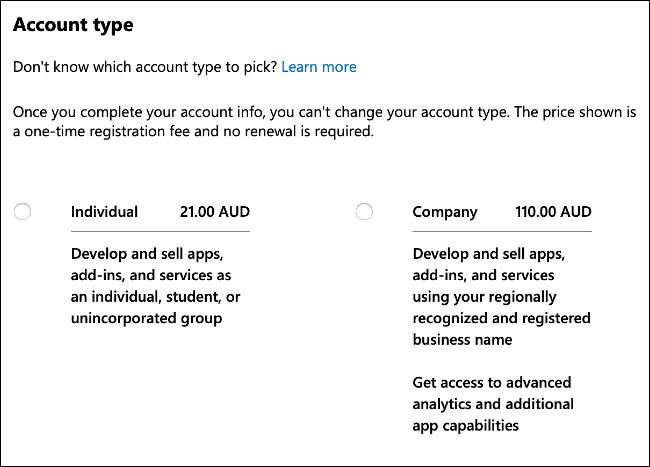
Nie możesz pominąć tego kroku, ponieważ musisz dodać swoją konsolę Xbox do konta Centrum Partnerów jako „konsolę programistyczną”. Nie ma w tym żadnych wad, poza kosztami z własnej kieszeni. Nadal możesz uruchomić konsolę programistyczną w trybie detalicznym i grać w gry tak, jak zwykle.
Jak włączyć tryb programisty
Zanim zaczniesz, przejdź do Centrum Partnerów Microsoft i zarejestruj konto dewelopera aplikacji. Nie musisz koniecznie używać tych samych poświadczeń, co istniejące konto Xbox (Microsoft); potrzebujesz tylko ważnego konta programisty. Jest to opłata jednorazowa — nie będziesz musiał odnawiać w przyszłości.
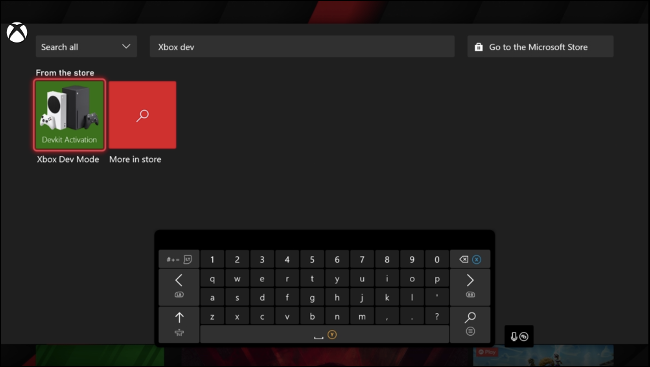
Następnie włącz konsolę Xbox i naciśnij Y na kontrolerze, aby otworzyć pole wyszukiwania. Wyszukaj „Xbox Dev Mode” i zainstaluj aplikację. Poczekaj na zakończenie pobierania, a następnie uruchom je. Wybierz Dalej, aż zobaczysz kod.
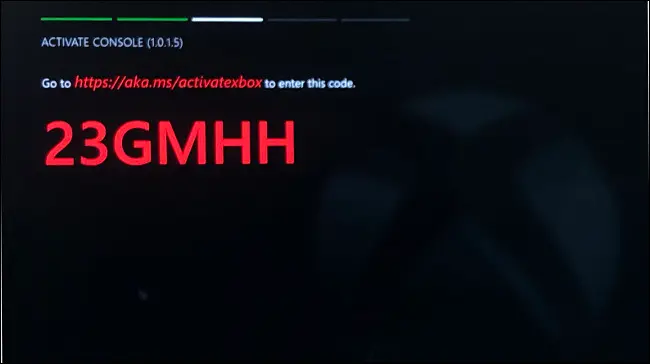
Uwaga: inna aplikacja o nazwie „Aktywacja trybu deweloperskiego” jest przeznaczona wyłącznie dla konsol Xbox One i nie będzie działać z konsolami Xbox Series X ani S. Jeśli masz konsolę Series X lub S, pobierz „Tryb deweloperski konsoli Xbox”. ”, lub to nie zadziała.
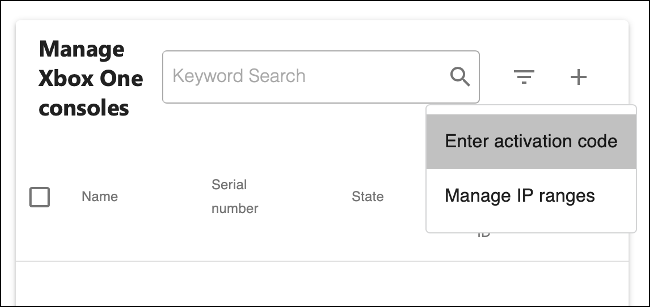
Zapisz kod, zanim przejdziesz do następnego kroku. Teraz musisz zarejestrować swoją konsolę w Centrum Partnerów Microsoft. Odwiedź stronę Zarządzaj konsolami Xbox lub kliknij „Urządzenia deweloperskie”, a następnie „Konsole programistyczne Xbox One” w sekcji „Ustawienia konta”.
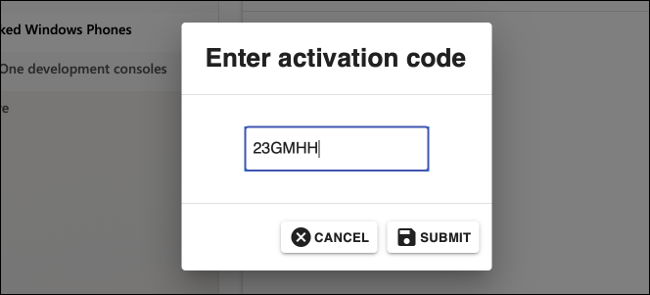
Kliknij znak plus (+), aby dodać nową konsolę, a następnie wpisz zanotowany wcześniej kod. Po przesłaniu formularza Twoja konsola Xbox powinna aktywować tryb programisty.
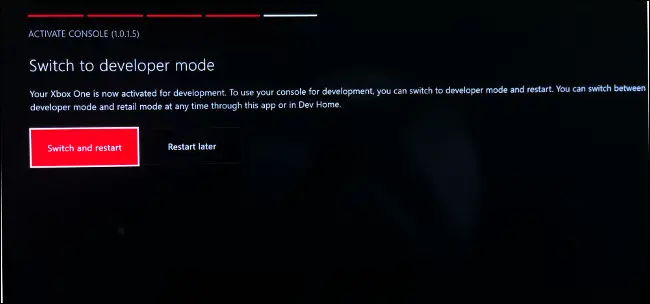

Kiedy będziesz gotowy, wybierz „Przełącz i uruchom ponownie”, aby ponownie uruchomić konsolę w trybie programisty.
Wchodzenie w tryb programisty i instalowanie aplikacji
Aby uzyskać dostęp do trybu programisty, otwórz aplikację Xbox Dev Mode, wybierz „Przełącz i uruchom ponownie”, a następnie poczekaj na ponowne uruchomienie konsoli. Jeśli chcesz wyjść z trybu programisty, wróć do Dev Home (główny pulpit nawigacyjny trybu programisty) i wybierz "Opuść tryb programisty" w menu "Szybkie akcje".
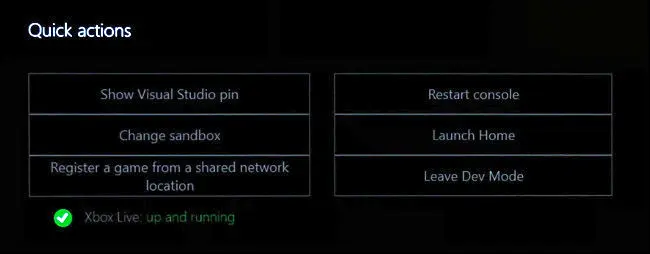
Po pierwszym uruchomieniu w trybie programisty nie będziesz mieć połączenia z Internetem. Aby się połączyć, wybierz „Uruchom stronę główną”, aby otworzyć pulpit nawigacyjny i uruchomić aplikację Ustawienia. Wybierz Ogólne > Ustawienia sieciowe, a następnie skonfiguruj sieć (bezprzewodową lub inną) w normalny sposób.
Wybierz ikonę „Dev Home” na pulpicie nawigacyjnym, aby do niej wrócić. Po kilku minutach powiadomienie „Xbox Live” powinno zmienić się na „działa”. Adres IP powinien również pojawić się w polu „Zdalny dostęp” po prawej stronie.
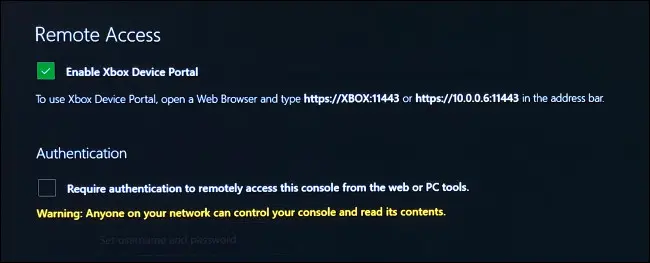
Wybierz "Ustawienia dostępu zdalnego", a następnie wpisz nazwę użytkownika i hasło, aby uwierzytelnić i wysłać pliki do konsoli Xbox z przeglądarki. Możesz także wyłączyć uwierzytelnianie, jeśli nie martwisz się, że inne osoby w Twojej sieci będą mieszać się z Twoją konsolą.
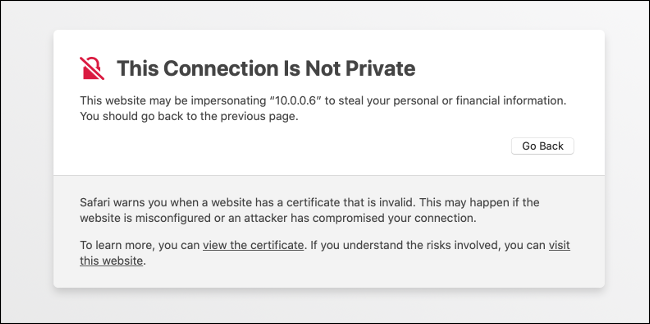
Teraz nadszedł czas, aby wszystko przetestować. Otwórz przeglądarkę na swoim komputerze i wpisz adres wyświetlany przez konsolę Xbox.
Uwaga: ten adres to bezpieczne połączenie „http s ://”. Jeśli pominiesz „s”, adres URL nie będzie działał. Pojawi się błąd informujący, że połączenie nie jest tak naprawdę prywatne, ale to jest w porządku; po prostu to odrzuć.
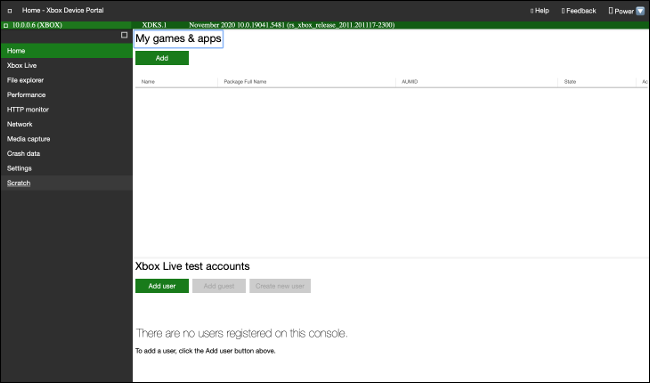
Wszystko gotowe! Aby przesłać pliki, po prostu wybierz „Dodaj”. Wybierz „Dodaj użytkownika”, aby utworzyć fałszywe konta testowe Xbox Live.
Ograniczenia trybu programisty
Tryb programisty ma pewne ograniczenia, o których musisz wiedzieć, zwłaszcza jeśli zamierzasz tworzyć własne aplikacje. Nawet jeśli robisz to do celów emulacji, możesz napotkać pewne problemy z powodu ograniczeń firmy Microsoft.
Na konsoli Xbox One, Series X lub S aplikacje platformy UWP mogą uzyskiwać dostęp tylko do plików o rozmiarze 2 GB lub mniejszych. Może to stanowić problem, jeśli aplikacja, której próbujesz użyć, próbuje uzyskać dostęp do dużej pamięci ROM lub pliku wideo. To ograniczenie jest unikalne dla trybu programisty.
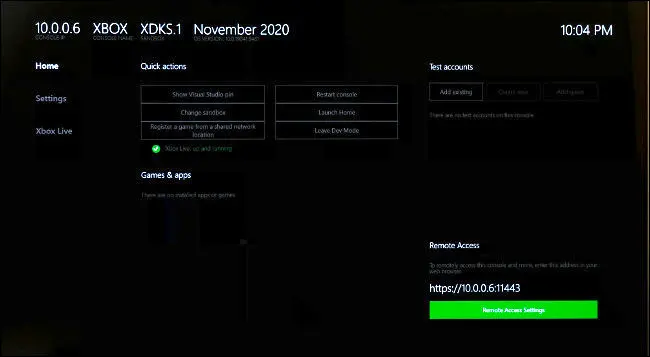
Istnieją również ograniczenia sprzętowe, jeśli chodzi o zasoby systemowe, do których aplikacje UWP mogą uzyskać dostęp. Maksymalna przydzielona pamięć dla aplikacji to 1 GB, podczas gdy gry otrzymują 5 GB. Aplikacje mogą współdzielić 2-4 rdzenie CPU i mieć do 45% GPU. Gry mogą korzystać z 4 ekskluzywnych i 2 współdzielonych rdzeni procesora, ale mają pełny dostęp do GPU.
Dozwolone są tylko aplikacje 64-bitowe (x64) (nie ma obsługi aplikacji 32-bitowych (x86)). Chociaż aplikacje są ograniczone do DirectX 11, gry otrzymują pełne funkcje DirectX 12.
Możesz dezaktywować tryb programisty
Jeśli kiedykolwiek zechcesz usunąć tryb programisty z konsoli, uruchom aplikację Xbox Dev Mode i wybierz opcję „Dezaktywuj”. Możesz także zalogować się do Microsoft Partner Center i usunąć konsolę Xbox z menu "Zarządzaj konsolami Xbox". Zresetowanie konsoli do ustawień fabrycznych również usuwa tryb programisty.
Twój Xbox jest teraz skonfigurowany do trybu programisty
Niezależnie od tego, czy instalujesz emulatory, czy tworzysz własne aplikacje, możesz teraz korzystać z trybu programisty na konsoli Xbox w dowolnym momencie. Wszystko, co musisz zrobić, to uruchomić aplikację Xbox Dev Mode (lub użyć starej aplikacji Dev Mode Activation na Xbox One, S lub X).
Podczas gdy Xbox Series X posunął się do przodu w wysokobudżetowych wydaniach detalicznych, seria S wciąż przyciąga swoją wagę, jeśli chodzi o emulację. Dowiedz się więcej o różnicach między seriami X i S.
